Cómo abrir archivos MSGSTORE (.msgstore de WhatsApp)
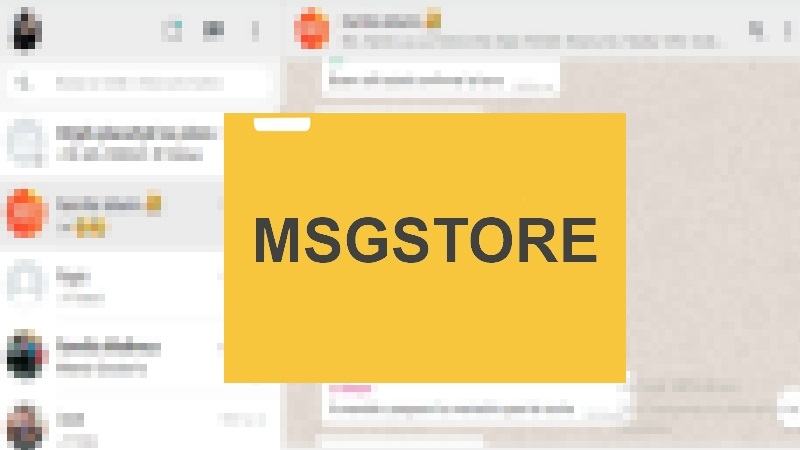
Los archivos .msgstore de WhatsApp son ficheros que contienen la información de respaldo de conversaciones de la app o lo que es lo mismo, el historial de chats.
Se pueden abrir de manera simple y rápida en ordenadores y Smartphones. Por lo que a continuación te explicaremos cómo visualizar archivos MSGSTORE.
Contenido
Verificar las copias de seguridad
Antes de proceder a ejecutar cualquier procedimiento, el usuario debe asegurar que las copias de seguridad en WhatsApp se encuentren habilitadas. Para hacerlo, siga estos pasos:
- Diríjase a WhatsApp y pulse los tres puntos ubicados en la esquina superior derecha. Luego, presione “Ajustes”.
- Ahora, seleccione “Chats”.
- Deslícese por las diferentes opciones y elija “Copia de seguridad”. Posteriormente, oprima el botón “Guardar”.
Nota: cuentas con la alternativa de almacenarlas en Google Drive y sincronizar una cuenta Gmail para dicha acción, así como otros ajustes.
Habilitar el modo desarrollador
Uno de los primeros métodos a emplear, es habilitar el modo desarrollador de su Smartphone y activar la depuración USB, lo cual corresponde al siguiente procedimiento:
- Diríjase a “Ajustes” y deslícese por las diferentes opciones hasta llegar a “Acerca del teléfono”.
- Una vez hecho, pulse el apartado “Número de compilación” aproximadamente 7 veces.
- Ahora, vaya a “Sistema” y presione “Desarrollador”.
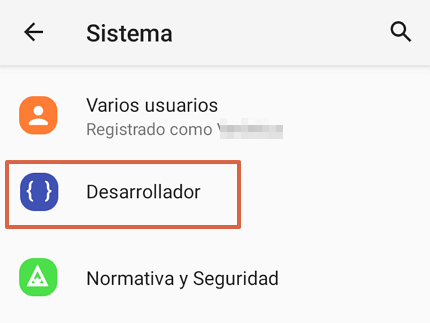
- Ubíquese en la sección “Depuración”. En la misma, active “Depuración USB”.
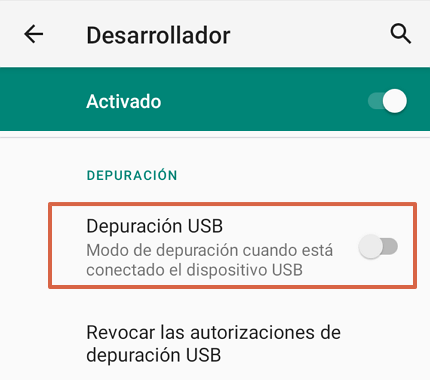
- Posteriormente, al conectar el móvil al ordenador con ayuda de un cable USB, será necesario marcar la casilla “Dispositivo multimedia (MTP)”.
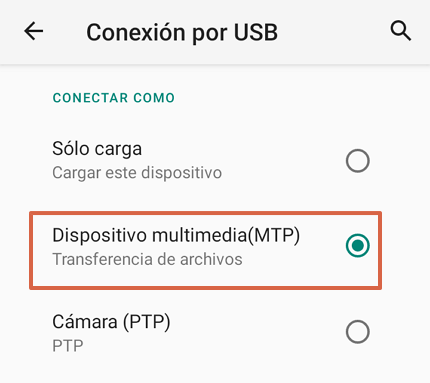
Ubicar el archivo crypt
El siguiente paso para abrir el formato MSGSTORE, es ubicando el archivo crypt12 de WhatsApp, lo cual se realiza de esta manera:
- Conecte su dispositivo móvil a la PC y active la función “Dispositivo multimedia (MTP)”.Nota: en este caso, no hace falta habilitar la depuración USB.
- Vaya al Explorador de archivos y examine la sección correspondiente a su Smartphone.
- Seleccione el almacenamiento en el que se alberga “WhatsApp” y escoja dicha carpeta.
- Ahora, elija “Databases”.
- Busque la extensión “msgstore.db.crypt14”. Luego, de clic derecho en la misma y oprima “Copiar”.
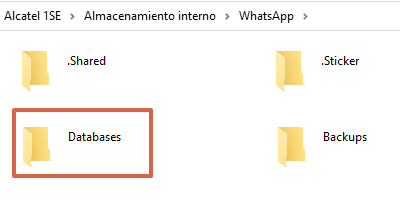
- Para culminar, puedes ir a cualquier carpeta ubicada en el disco duro de su ordenador y pegarlo en esta. Esto, se logra al dar clic derecho y presionar “Pegar”.
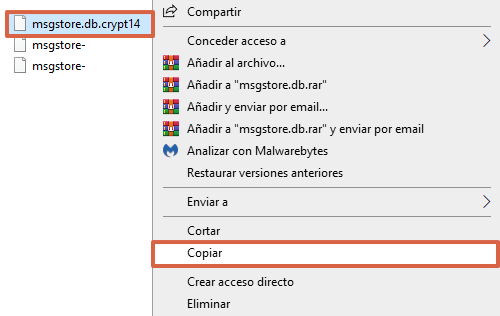
Nota: los elementos “crypt” se consiguen usando la misma key. No obstante, pueden variar su versión. Como resultado, es factible encontrar ficheros crypt14, crypt8, crypt7 o crypt5.
Obtener la key en versiones inferiores a Android 7 (sin root)
Obtener la key o llave que da acceso a las copias de seguridad en dispositivos sin root y con versiones inferiores a Android 7 es un procedimiento sencillo, que se lleva a cabo de la siguiente forma:
- Primero, es fundamental descargar el script WhatsApp Key DB Extractor, el cual podrás conseguir aquí. Asimismo, será primordial adquirir Java empleando este link.
- Luego necesitarás tener y ejecutar WhatsApp Viewer. Esto, al presionar aquí.
- Ubique el archivo “msgstore.db.crypt14” en su PC.
- Conecte su dispositivo con el modo desarrollador y depuración USB activada.
- Ahora, diríjase a WhatsApp Key DB Extractor y de doble clic en la carpeta “WhatsAppKeyDBExtract” para hallarla.
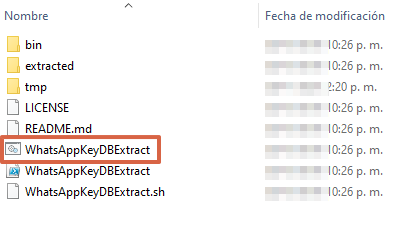
- A continuación, aparecerá un mensaje en su Smartphone, pidiendo permiso para hacer dicha acción. Por lo tanto, oprima “Permitir”.
- Una vez hecho, da “Enter” en la ventana del script. Así se ejecutarán un conjunto de comandos.
- Durante el proceso saldrá el mensaje “Now unlock your device and confirm the backup operation”. Para ello, tendrás que pulsar “Realizar copia de seguridad” en su Smartphone.
- Sabrás que habrá terminado cuando surja el mensaje “Operation complete”.
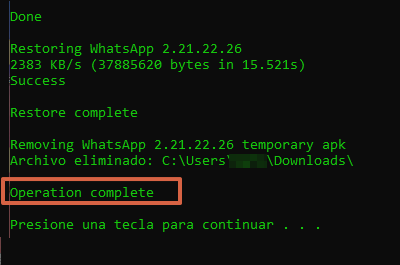
- Ahora, vaya a WhatsApp Key DB Extractor y elija la carpeta “extracted”.
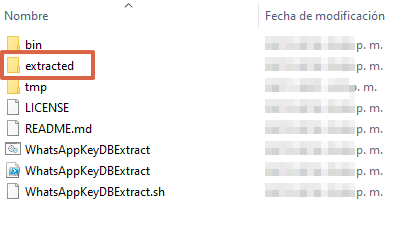
- Hallarás el formato “whatsapp.cryptkey” o “whatsapp.key”.
- En este caso, será fundamental dar clic derecho sobre dicho apartado y presionar “Cambiar nombre”, donde habrá que colocar solo “key”. Luego, acepte este cambio.
Visualizar y abrir el archivo MSGSTORE
Una vez realizado el proceso señalado con anterioridad, el usuario podrá proceder a visualizar y abrir el archivo MSGSTORE, pudiendo observar sus copias de seguridad. Para ello, efectúe estos pasos:
- Ejecute WhatsApp Viewer, oprima “File” y seleccione “decrypt.12”, de acuerdo al número arrojado por la carpeta “Databases”.
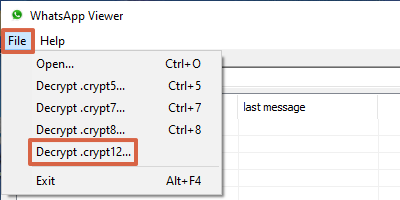
- Aparecerá una nueva ventana. En la sección “Database file”, presione los tres puntos que darán lugar al Explorador de archivos. En el mismo, busque la extensión “msgstore.db.crypt12”.
- Ahora, en la casilla “Key file”, agregue la llave obtenida en “extracted”, del script “WhatsApp Key DB Extractor”. Después, pulse “OK”.
- Así, se almacenará el archivo en la misma carpeta “extracted”, con el título “mgstore.decrypted”.
- Vuelva a WhatsApp Viewer.
- Seleccione “File” y haga clic en “Open”. También tienes la oportunidad de teclear “Ctrl + O”.
- Saldrá otra ventana, donde deberás añadir el elemento descifrado en el apartado “File” a través de los tres puntos. Después, oprima “OK” para poder abrir dicho elemento.
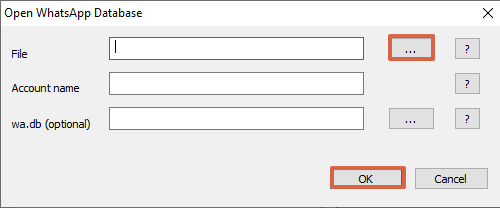
- En WhatsApp Viewer encontrarás los números telefónicos y las fechas de sus últimos mensajes enviados.
En versiones superiores a Android 8 (con root)
Para aquellos usuarios que desean obtener la key de MSGSTORE en versiones superiores a Android 8 y cuyos dispositivos están rooteados, es posible ingresar a la llave con mayor facilidad. Siempre y cuando se cuenten con conocimientos al respecto, el procedimiento a desempeñar es el siguiente:
- Habilite el modo root de su móvil, el cual presenta un paso a paso distinto de acuerdo al modelo. Por lo general, suele requerir del desbloqueo del “bootloader” y otros programas.
- Ahora, necesitarás usar un administrador de archivos, como Files de Google, o la aplicación “Gestión de archivos” del Smartphone.
- Una vez en dicha función, acceda a “Android” > “data” > “com.whatsapp” > “Files” > “key” a fin de ingresar al documento cript12 (u otra versión del mismo).
- Al conseguirlo, deberás hacerlo llegar a su PC, ya sea a través del correo electrónico u otros métodos.
- Una vez hecho, será primordial ejecutar el proceso señalado con anterioridad para visualizar la key.
Luego de realizar el proceso, abrir un archivo MSGSTORE le dará la oportunidad al usuario de recuperar sus copias de seguridad y poder chequear aquellas conversaciones en WhatsApp que creía perdidas.
